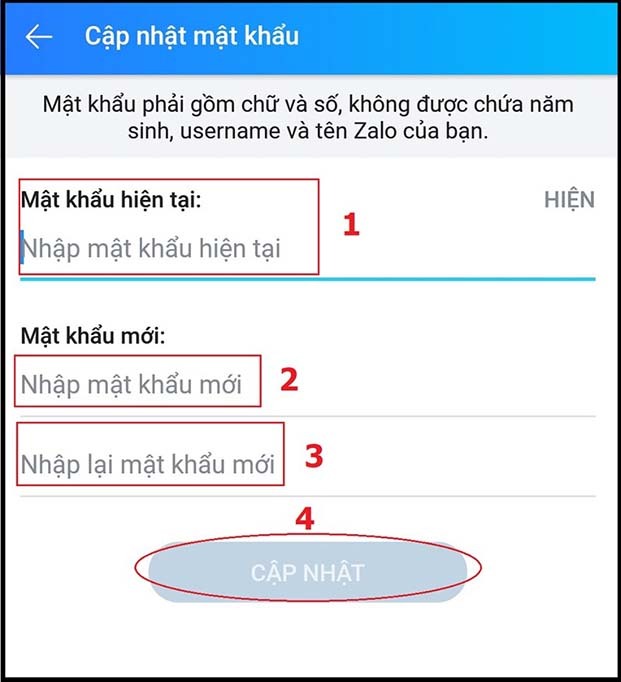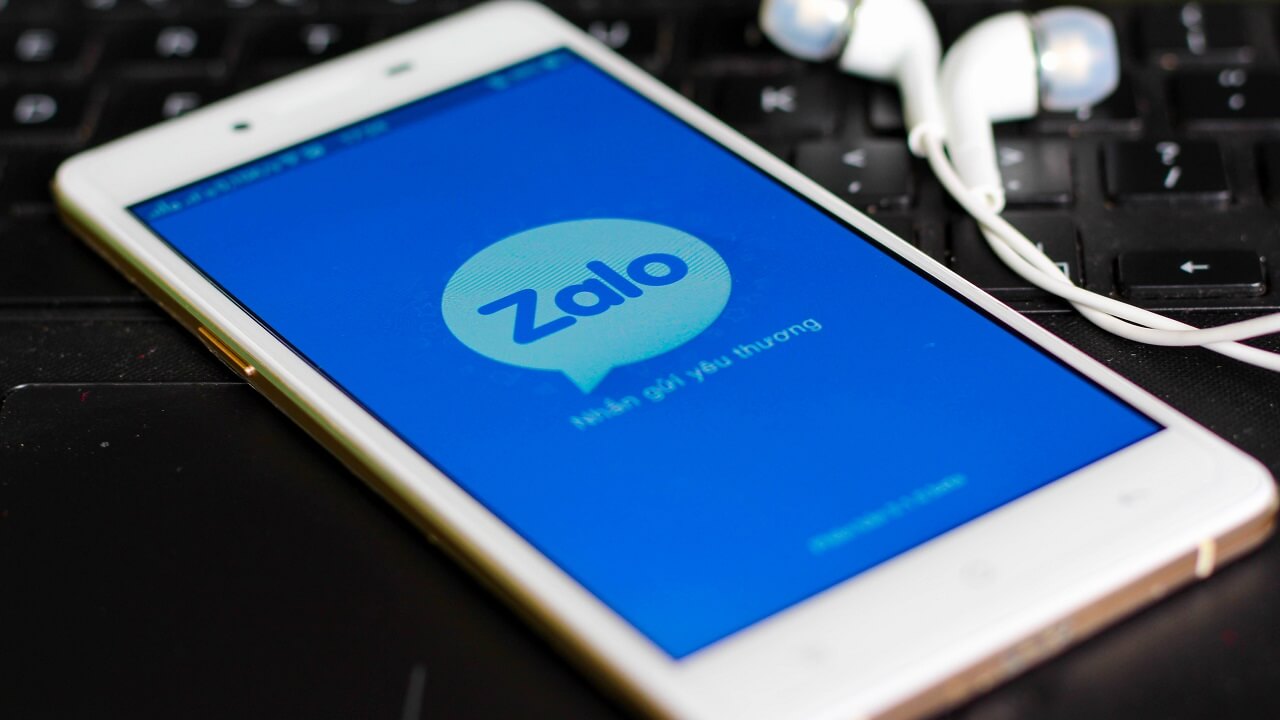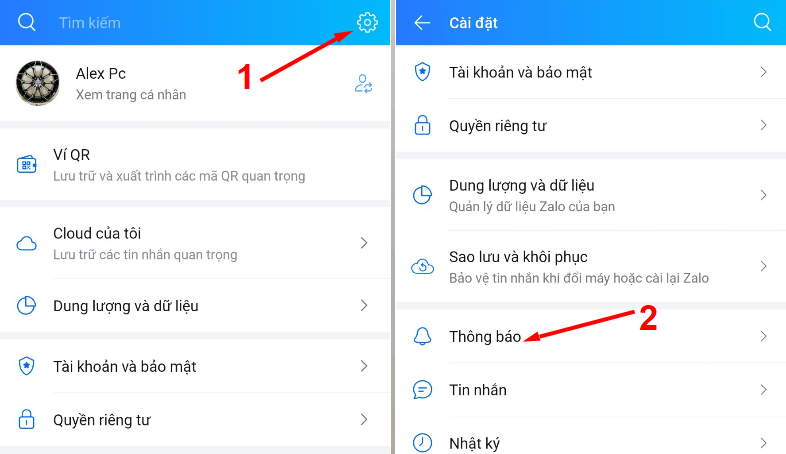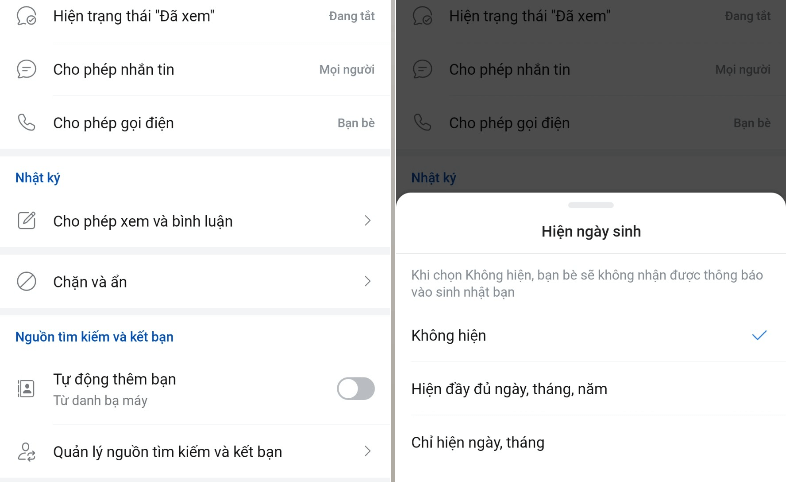Chào mừng bạn đã quay trở lại với website Web Zalo của chúng tôi. Hôm nay tại bài viết này, chúng tôi sẽ tổng hợp đến bạn đầy đủ các tiện ích cơ bản khi nhắn tin trên Zalo máy tính nhé. Đội ngũ hỗ trợ đảm bảo rằng bạn sẽ nắm rõ chi tiết về những tính năng cơ bản của ứng dụng. Theo dõi ngay thôi nhé.
Nội dung bài viết:
Tổng hợp các tiện ích cơ bản khi nhắn tin trên Zalo máy tính
Hiện nay với phiên bản ứng dụng Zalo trên máy tính sẽ được cung cấp các tính khi nhắn tin như sau:
- Ghim cuộc trò chuyện
- Phân loại trò chuyện
- Tắt thông báo trò chuyện
- Đặt tên, đổi tên gợi nhớ cho bạn bè
- Xóa cuộc trò chuyện
- Tải lên, xem lại ảnh, file phương tiện, link liên kết
Trên đây là những tiện ích cơ bản khi thực hiện nhắn tin trên Zalo máy tính. Với các tiện ích này bạn có thể sử dụng cuộc trò chuyện trong nhiều mục đích khác nhau. Linh hoạt, nhanh chóng, tiện lợi, bảo mật là những tiêu chí để đánh giá về tính năng nhắn tin trên Zalo.
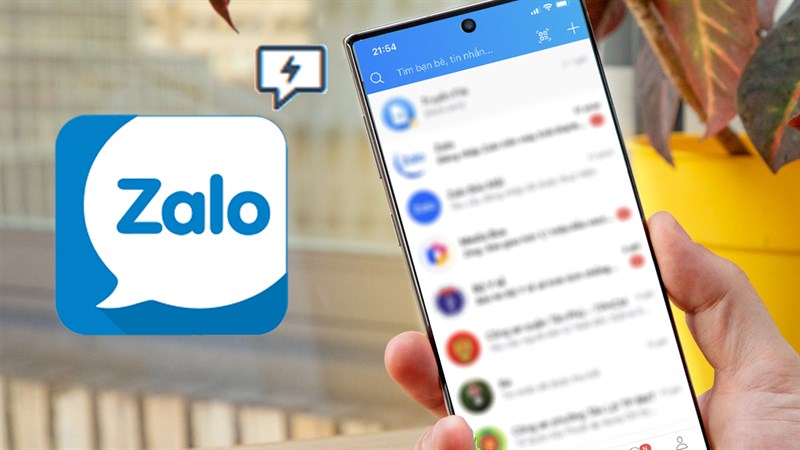
Hướng dẫn sử dụng các tiện ích cơ bản khi nhắn tin trên Zalo máy tính chi tiết nhất
Ở trên đội ngũ hỗ trợ đã tổng hợp đầy đủ các tiện ích cơ bản khi nhắn tin trên Zalo máy tính. Vậy, bạn đã biết cách sử dụng những tiện ích này trên Zalo máy tính chưa? Nếu chưa thì hãy tiếp tục theo những thông tin dưới đây nhé. Tiếp theo đây, chúng tôi sẽ hướng dẫn bạn sử dụng các tiện ích cơ bản một cách chi tiết và chính xác nhất nhé.
1. Tiện ích ghim cuộc trò chuyện
- Đầu tiên, mở ứng dụng Zalo trên máy tính.
- Tiếp theo đó là di chuột đến một cuộc trò chuyện mà bạn muốn ghim.
- Tại dấu … ở cuối cuộc trò chuyện, bạn hãy bấm chọn vào phần mục đầu tiên là Ghim cuộc hội thoại.
- Giờ đây, cuộc hội thoại ấy đã được ghim lên đầu tiên trên giao diện nhắn tin của bạn.
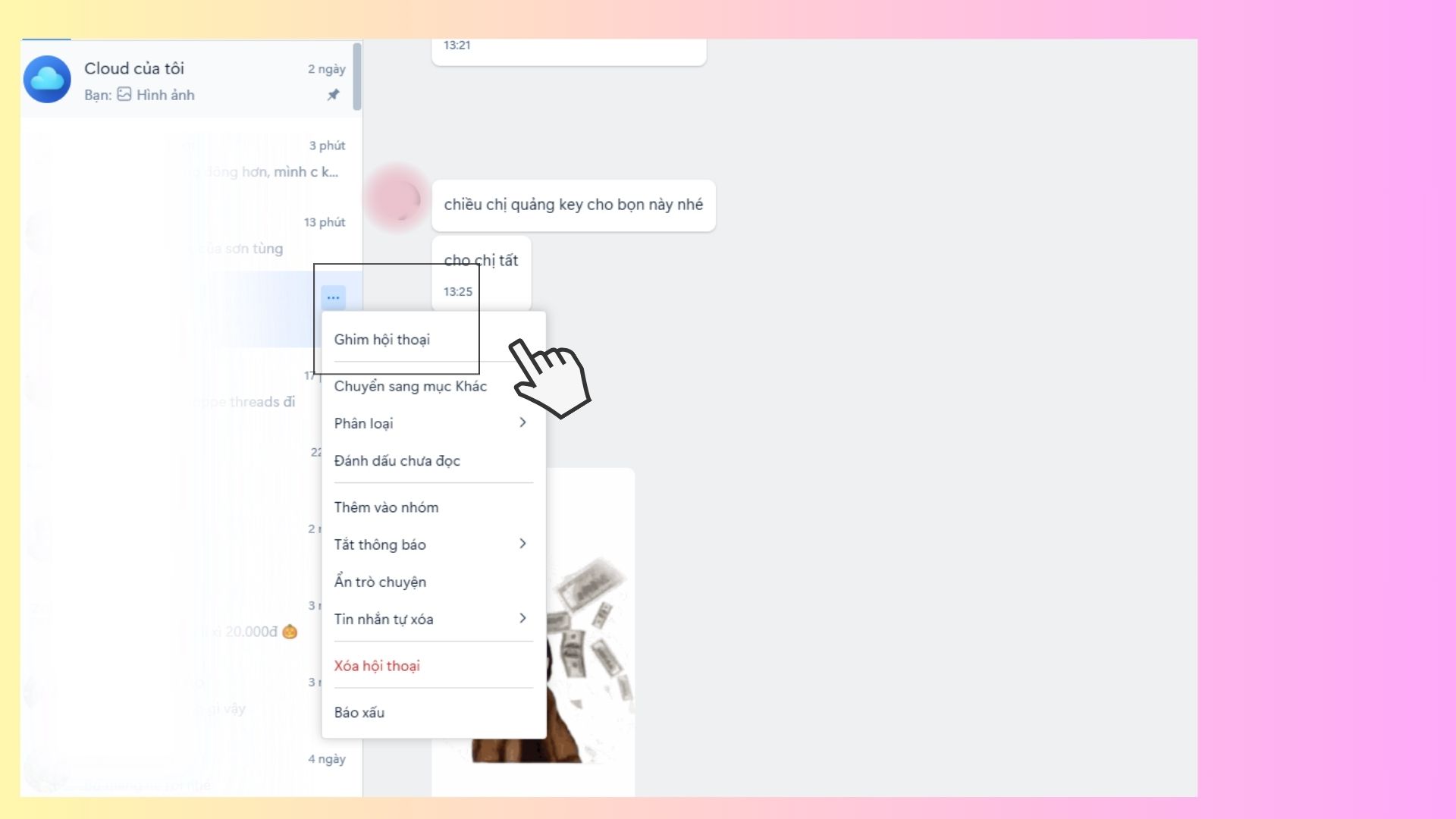
2. Phân loại trò chuyện
- Ở tiện ích này, bạn tiếp tục mở ứng dụng và di chuột đến cuộc hội thoại mà bạn cần ghim.
- Tiếp tục bấm chọn vào dấu … ở cuối đoạn hội thoại. Sau đó bấm chọn vào mục Phân Loại. Sau đó bạn có thể tùy chọn phân loại đa đạng có mục. Ví dụ như khách hàng, gia đình, công việc, bạn bè,….
- Một điều lưu ý của tính năng này đó là bạn có thể quản lý thẻ phân loại. Ví dụ như chỉnh sửa, theo nhu cầu của mình.
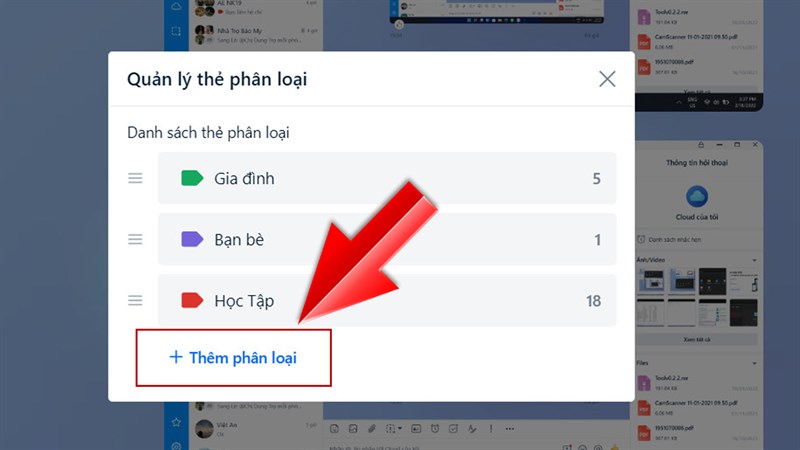
3. Tắt thông báo trò chuyện
- Để tắt thông báo trò chuyện trên Zalo, bạn hãy thực hiện như sau:
- Bước đầu lặp lại như hai tiện ích ở trên mà chúng tôi đã cung cấp.
- Tiếp theo đó, bấm chọn dấu … để mở menu các tính năng.
- Bấm chọn tiếp ở phần mục tắt thông báo. Lựa chọn khoảng thời gian bạn muốn tắt thông báo cuộc trò chuyện. 1 giờ, 4 giờ, 8h sáng mai hoặc đến khi bạn mở lại là khoảng thời gian mà Zalo hỗ trợ cho tính năng này.
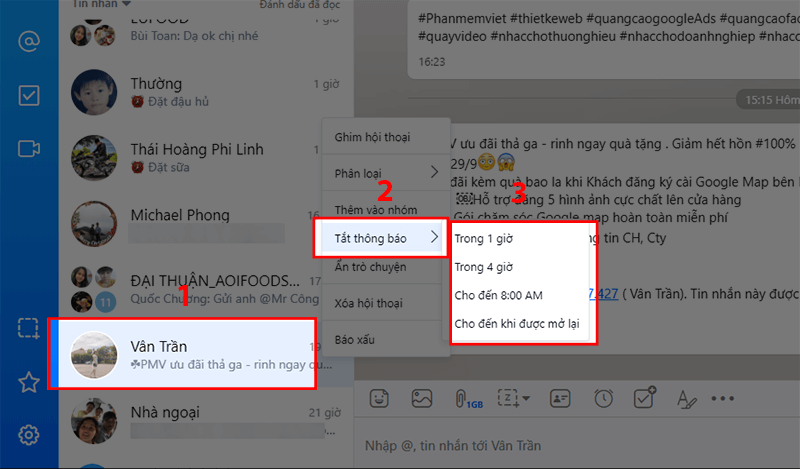
4. Đặt tên, đổi tên gợi nhớ cho bạn bè
Tiếp tục là một tiện ích vô cùng đặc biệt trên Zalo máy tính. Tiện ích này giúp bạn có thể đặt tên đáng yêu cho những người thân thương của mình.
Các thực hiện của tính năng này như sau:
- Đầu tiên vẫn là mở ứng dụng alo. Sau đó bấm chọn vào cuộc trò chuyện mà bạn muốn đặt tên.
- Tiếp theo, bạn hãy di chuột lên phần tên gợi nhớ của cuộc trò chuyện. Tại phần tên sẽ có biểu tượng hình cây bút viết.
- Bấm chọn vào biểu tượng đó, hệ thống sẽ hiện thị biểu mẫu đổi tên.
- Cuối cùng bạn hãy bấm chữ Xác nhận lại tên là xong nhé.
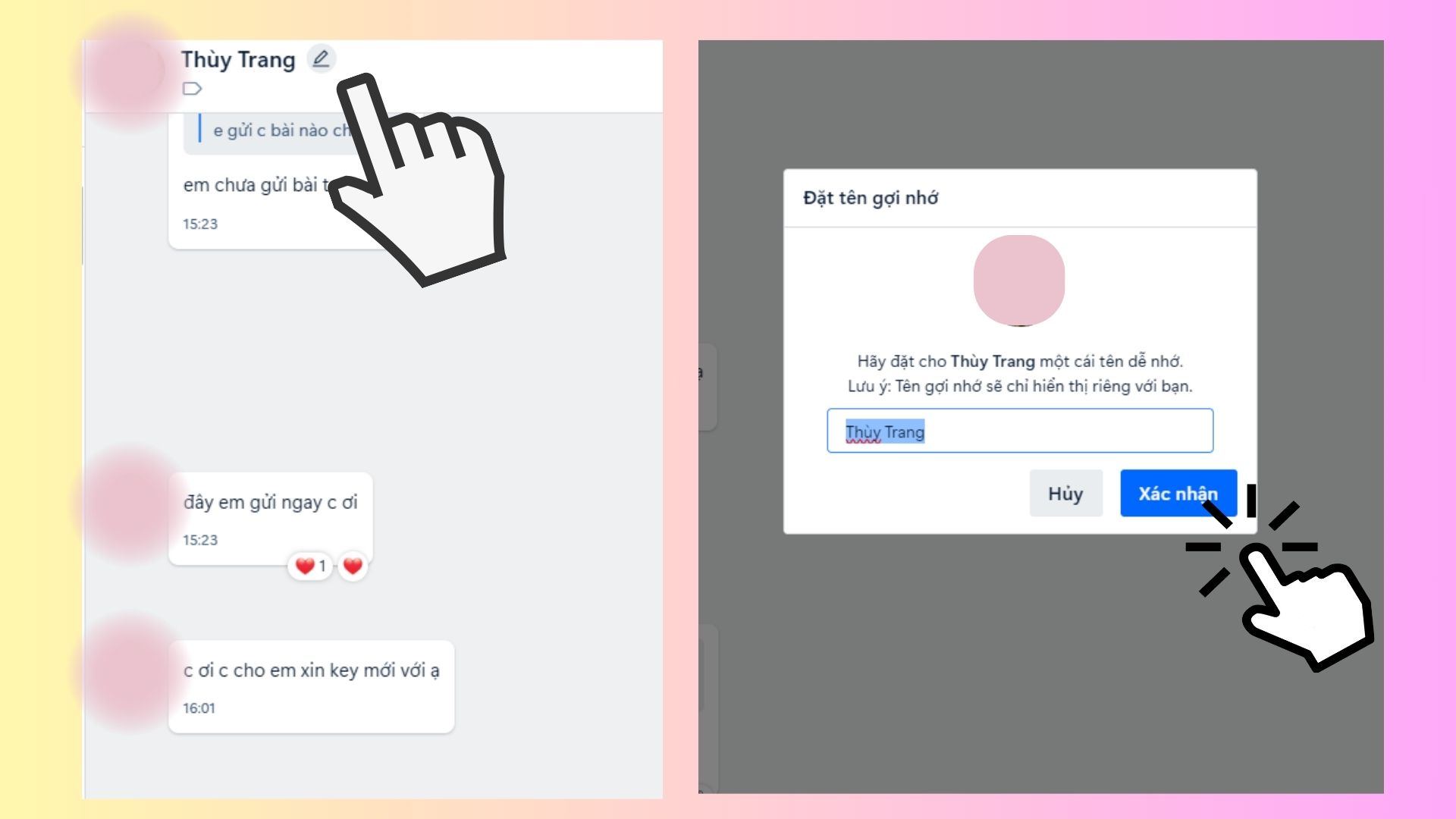
5. Xóa cuộc trò chuyện
Với tiện ích này thì cách thực hiện không có khó khăn gì. Cách làm như sau:
- Bấm chọn vào dấu … ở cuộc hội thoại bạn muốn xóa
- Tiếp tục, bấm chọn vào mục Xóa hội thoại màu đỏ
- Đọc kỹ phần biểu mẫu được hiện thị trên màn hình. Nếu không có gì thay đổi thì bạn hãy chọn ô Xóa nhé. Giờ đây là mọi dữ liệu trong cuộc trò chuyện ấy sẽ biến mất.
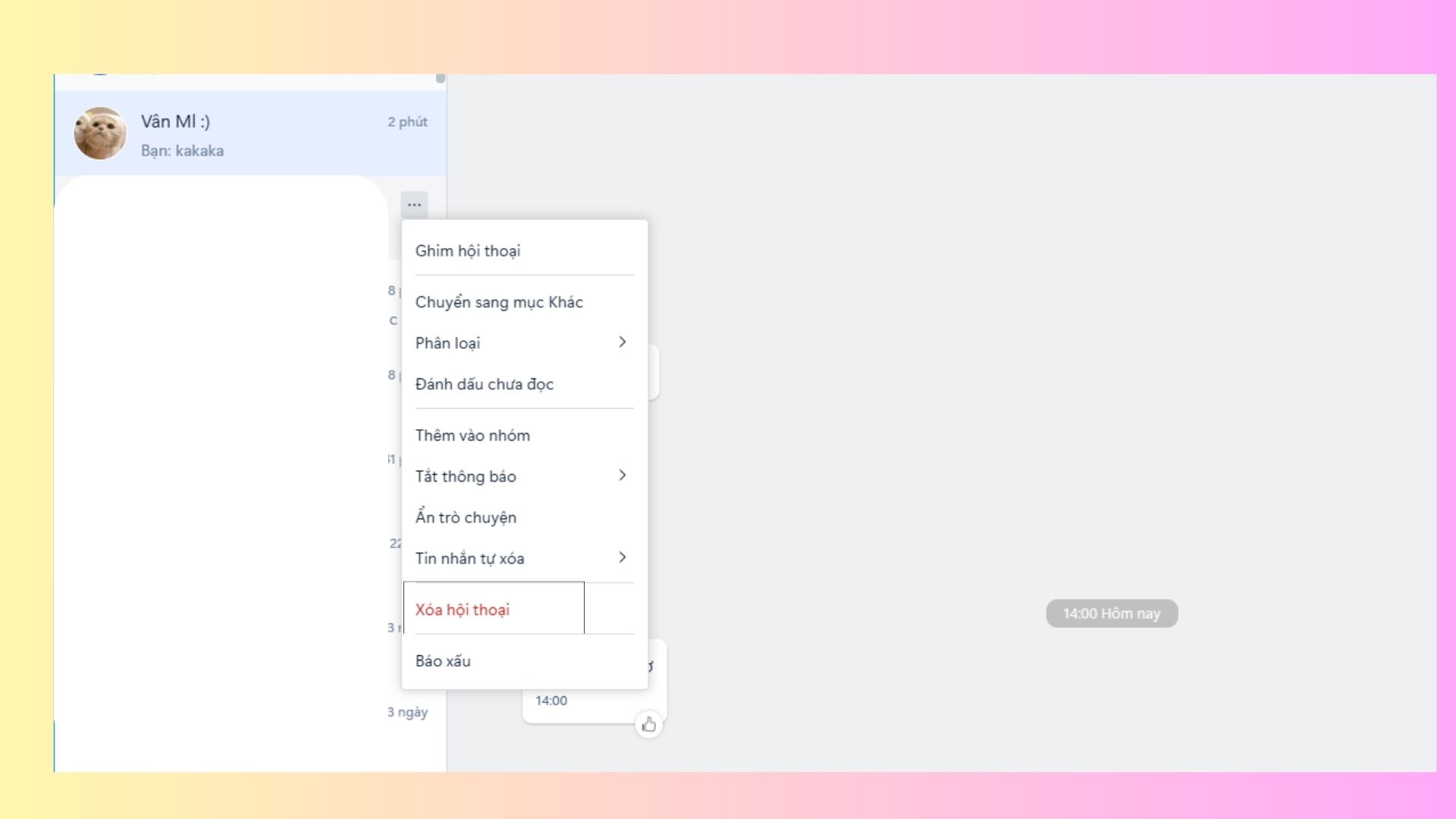
6. Tải ảnh, file phương tiện, link liên kết trong hội thoại
- Zalo hỗ trợ người dùng tải mọi loại tệp đa phương tiện lên ứng dụng. Từ hình ảnh, video, file, link liên kết,…. Để thực hiện, bạn hãy làm như sau:
- Mở cuộc hội thoại mà bạn muốn tải file lên. Ở màn hình chính, bạn có thể biểu tượng cái ghim ở vị trí số 3 cạnh với biểu tượng hình ảnh.
- Bấm chọn vào biểu tượng đó, sau đó chọn file phương tiện mà bạn muốn truyền tải lên trong File Explorer trên máy tính của mình
- Quá trình tải sẽ mất 1 – 5 phút tùy vào dung lượng mỗi tệp. Khi thấy xuất hiện trong cuộc hội thoại là bạn đã hoàn thành tiện ích đó rồi nhé.
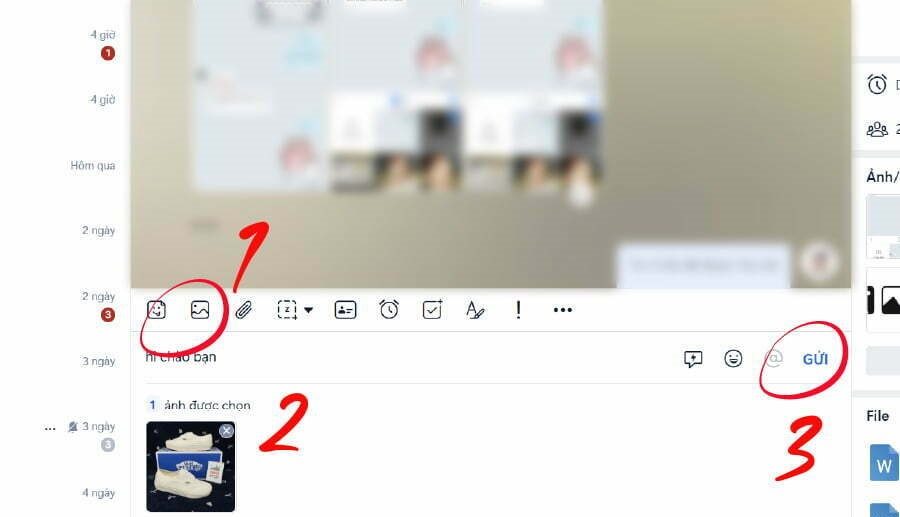
Tổng kết
Vậy là đội ngũ hỗ trợ của Web Zalo đã cùng cập nhật đầy đủ mọi tiện ích cơ bản khi nhắn tin trên Zalo máy tính qua bài viết hôm nay. Chúng tôi mong rằng bạn sẽ nắm chắc cũng như nắm rõ các bước thực hiện của từng tiện ích nhé. Cảm ơn bạn đã dành thời gian theo dõi bài viết này. Nếu còn bất kỳ câu hỏi gì khác liên quan đến chủ đề hôm nay. Thì đừng ngại để lại bình luận dưới đây nhé. Chúng tôi sẽ cố gắng hỗ trợ giải đáp cho bạn sớm nhất có thể. Hẹn gặp lại bạn trong những chủ đề sắp tới!